Por regla los entornos Linux no cuentan con las mismas herramientas de diseño y gestión de imágenes como otros sistemas operativos de forma nativa. Esto es importante ya que en determinados momentos será necesario que editemos determinadas imágenes bien sea por nuestros roles de diseño, algún tipo de presentación que sea necesaria realizar o por algún tema administrativo.
Para contar con diversas opciones en este sentido, Solvetic analizará algunas de las mejores herramientas gratuitas para la edición de imágenes en ambientes Linux. En este caso usaremos Ubuntu 17.04.
GIMP es uno de los programas más populares para la edición y manejo de imágenes, sum nombre significa GNU Image Manipulation Program – Programa GNU de manipulación de imágenes, el cual ha sido desarrollado como un programa multiplataforma el cual nos brinda herramientas modernas para la edición y control de imágenes.
- Interfaz personalizable ya que gracias a GIMP podremos crear un entorno para cada proyecto a editar modificando los colores, mejorando los espacios de los widgets, ajustando los tamaños de los iconos, entre otras opciones.
- Mejoramiento de fotografías permitiéndonos ajustar la distorsión de las imágenes gracias a los filtros de GIMP y al mezclador de canal incluido.
- GIMP soporta múltiples dispositivos como Tablets e incluyendo USB o MIDI
- Podremos compartir proyectos usando SSH, SMB, FTP o HTTP.
- Posibilidad de guardar los proyectos con las extensiones ZIP o GZ para ahorra espacio en disco y GIMP se encarga de comprimir el archivo de forma transparente.
- GIMP soporta los formatos TIFF, GIF, JPEG, PSD, PNG, BMP, TGA, PPM, MNG, XWD, XPM, PIX, CEL, entre otros.
- GIMP puede ser instalado en Windows, Mac OS, Linux, Sun o FreeBSD.
Para instalar GIMP en Ubuntu 17.04 será necesario ejecutar los siguientes comandos en su orden:
sudo add-apt-repository ppa:otto-kesselgulasch/gimp (Instalación del repositorio) sudo apt update (Actualización de los paquetes) sudo apt install gimp (Instalación de GIMP)Al ejecutar GIMO podremos contar con el proyecto a editar en el panel central y en los costados las múltiples herramientas de efectos, edición y diseño ofrecidas por GIMP.
Otro de los editores de imagen conocidos por su potencia y amplias opciones de edición es Inkscape. Inkscape es un editor de gráficos vectoriales de código abierto mediante el cual el proceso de edición será una tarea sencilla y con un amplio portafolio de opciones ya que Inkscape es similar a los ya conocidos Adobe Illustrator o Corel Draw en cuanto a capacidad de procesamiento.
Inkscape usa un formato nativo llamado Scalable Vector Graphics (SVG) el cual es un estándar abierto de W3c basado en XML con el cual se tiene una base sólida de edición.
- Múltiples herramientas para la creación de objetos entre las cuales tenemos herramientas de dibujo (lápiz, pluma, caligráfica), herramientas de formas (rectángulos, elipse, estrellas, polígonos), herramientas de texto, creación de imágenes embedidas o incrustadas, etc.
- Contamos con manipulación de objetos tal como mover, escalar, redimensiones, entre otras opciones.
- Podremos realizar operaciones de profundidad
- Cuenta con agrupación de objetos
- Posee comandos de alineación y distribución
- Podremos realizar múltiples operaciones de trazado
- Diversas opciones de relleno y bordado como selección de color, herramienta cuentagotas, editor de degradados, copiar o pegar estilos, etc.
- Múltiple soporte de texto como texto a trazo, texto en forma, ajuste de kerning, texto simple, etc.
- Permite la exportación de los proyectos a PNG, dibujo OpenDocument, DXF, sk1, PDF, EPS y PostScript y otros más.
- Soporta PNG transparentes
- Crea y modifica archivos usando el estándar SVG
- Visualiza y edita el código fuente gracias al editor XML
- Inkscape podrá ser instalado en Mac OS, Windows o Linux
Para instalar Inkscape en Ubuntu 17.04 ejecutaremos el siguiente comando:
sudo apt install Inkscape
Desde el año 2.002 Krita se ha convertido en una opción practica y funcional para todo el tema asociado a la edición y con un enfoque especial a los diseñadores y usuarios de las imágenes digitales ya que con Krita cuenta con funcionalidades como Photoshop o GIMP.
Actualmente Krita cuenta con la versión estable 3.0 la cual puede ser descargada en el siguiente enlace:
Para su instalación en Ubuntu 17.04 ejecutaremos el siguiente comando:
sudo apt install krita
- Compatible con Linux, Mac OS o Windows
- Incluye tres (3) formas para suavizar y estabilizar los trazos.
- Incluye la herramienta Pincel dinámico la cual nos permite obtener líneas fijas y limpias
- Interfaz del usuario intuitiva y con múltiples opciones de configuración
- Cuenta con una paleta emergente mediante la cual podremos seleccionar diversos colores y podremos usar el sistema de etiquetado de Krita la cual nos permite intercambiar los pinceles disponibles.
- Krita cuenta con 9 motores de pincel automáticos
- Incluye el modo de envoltura el cual se activa pulsando la tecla W y permite que las imágenes hagan referencia sobre los ejes X & Y.
- Cuenta con un administrador de recursos mediante el cual podremos importar paquetes de pinceles y texturas de otros usuarios.
- Incluye asistentes de dibujo, herramientas de espejo y administración de capas.
- Ofrece gestión del color mediante LCMS para ICC y OpenColor IO para EXR.
- OpenGL mejorado
- Soporta archivos PSD
- Soporta HDR
Raw Therapee está enfocada, como su nombre lo indica, en las imágenes RAW y actualmente contamos con la versión 5.0 la cual viene con numerosas características sobresalientes en función de la edición de imágenes. Con la nueva versión se soportan más imágenes RAW y el enfoque del programa está dirigido a fotógrafos profesionales ya que las imágenes RAW son imágenes descomprimidas y no han sido editadas.
- Incluye un perfil del monitor y ayuda en la selección de colores
- Optimización de SSE para ofrecer mejor calidad de imágenes
- Soporta perfiles de color ICC y DCP
- Posee un motor de punto flotante para hacer los cálculos de forma precisa
- Soporta la lectura de imágenes de 16 bits, 24 bits y 32 bits HDR
- Incluye un panel de historial donde veremos todos los cambios realizados
- Cuenta con un panel de instantáneas para trabajar con múltiples versiones de los cambios en una imagen
- Compatible con los algoritmos AMaZE, DCB, AHD, EAHD, HPHD, IGV, LMMSE, VNG4 y otros.
- Características de exposición mejoradas
- Licenciado por GPLv3
- Archivos TIFF de 32 bits compatibles
- Las imágenes podrán ser guardadas como JPEG, PNG (8 y 16 bit) y TIFF (8 and 16 bit)
Para instalar Raw Therapee en Ubuntu 17.04 ejecutaremos los siguientes comandos en su orden:
sudo-apt-repositorio ppa:dhor / myway (Instalación del repositorio) sudo apt update (Actualización de los paquetes) sudo apt instalar rawtherapee (Instalación del programa)
Darktable es una herramienta de código abierto la cual ha sido diseñada para gestionar todas las imágenes tanto editadas como sin editar ofreciendo una variedad de características que sobresalen en su funcionamiento. Con Darktable tendremos a mano una herramienta sencilla pero poderosa para la edición de múltiples formatos de imagen.
- Puede ser instalada en Linux, Windows o Mac OS
- Disponible en más de 20 idiomas
- Podremos realizar edición completa sin destruir los metadatos originales
- Usa búfer de píxel de 4 x 32 bits de punto flotante mejorando la experiencia SSE
- Cuenta con aceleración de GPU a través de OpenCL
- Posee perfiles de ICC incorporados como sRGB, Adobe RGB, XYZ y RGB lineal.
- Cuenta con una amplia base de datos que nos permite usar diversos parámetros de búsqueda
- Soporta múltiples formatos de imagen estándar y RAW
- Pantalla con cero latencia
- Compatible con archivos XMP
- Todos los datos EXIF se leen y escriben usando libexiv2.
Para su instalación en Ubuntu 17.04 ejecutaremos los siguientes comandos:
sudo add-apt-repository ppa:pmjdebruijn/darktable-release (Instalación del repositorio) sudo apt-get update (Actualización de los paquetes) sudo apt-get install darktable (Instalación de la aplicación)
Hemos comprobado las diversas alternativas disponibles para la edición de imágenes en Linux y cada una de ellas nos ofrece características únicas y sobresalientes. Usemos la que mejor se adapte a nuestras necesidades.

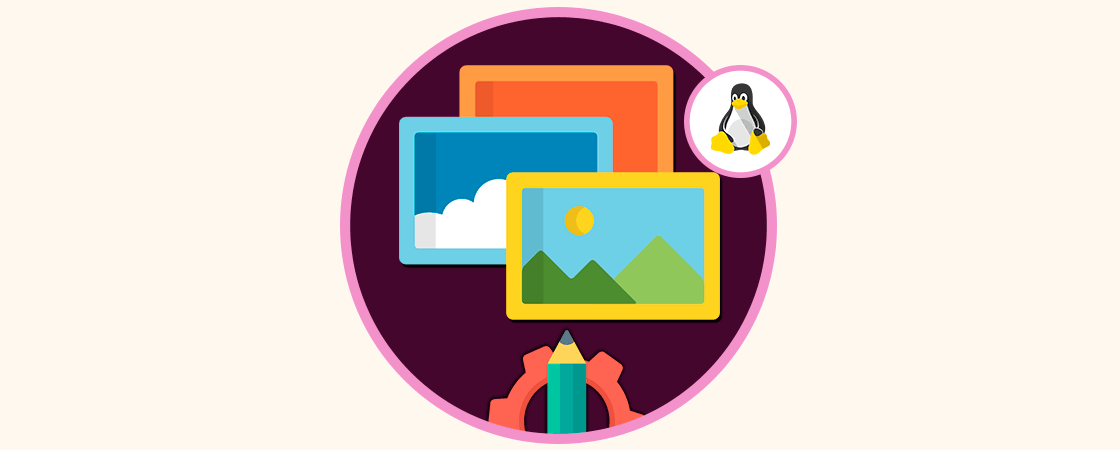
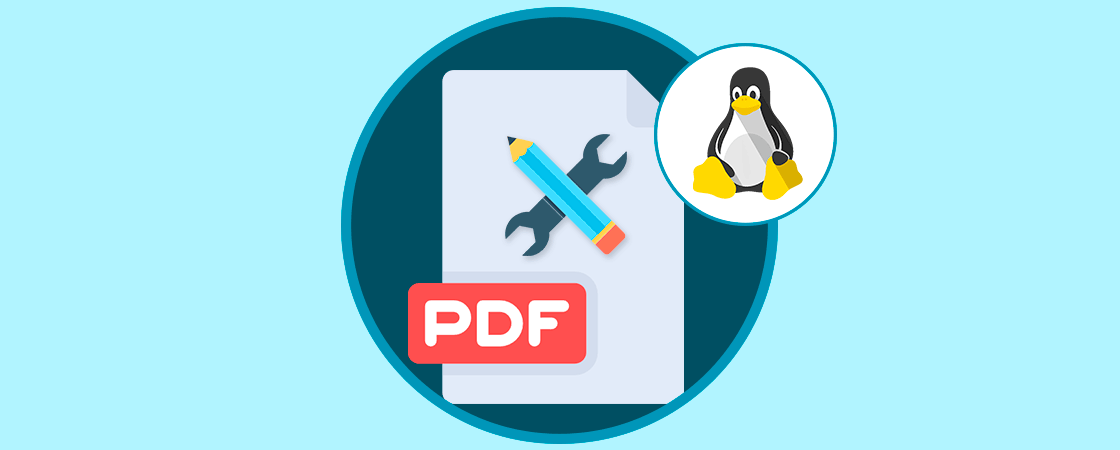
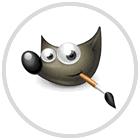
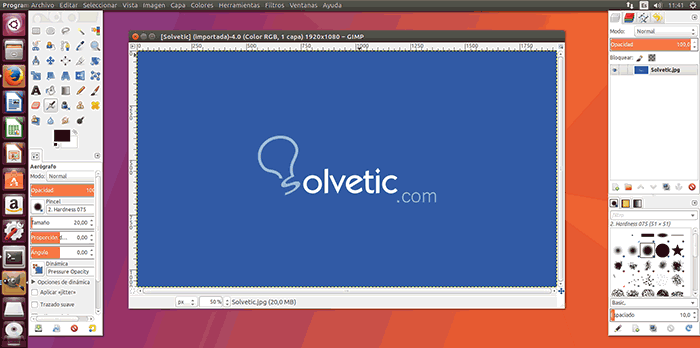

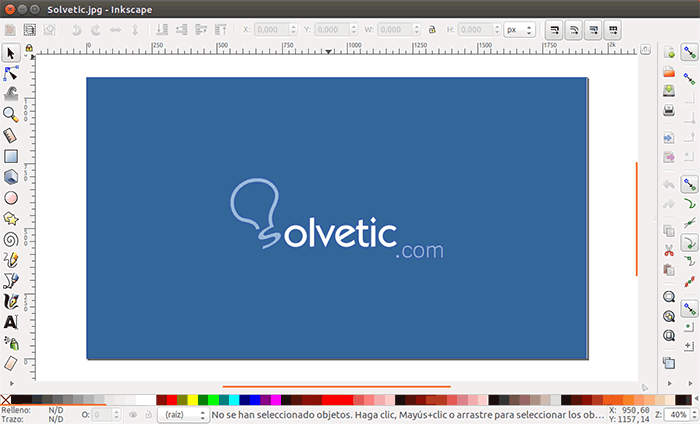
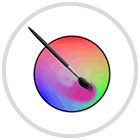
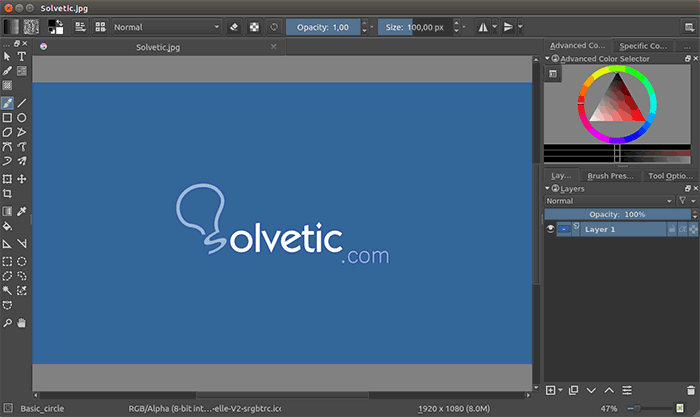
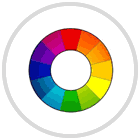
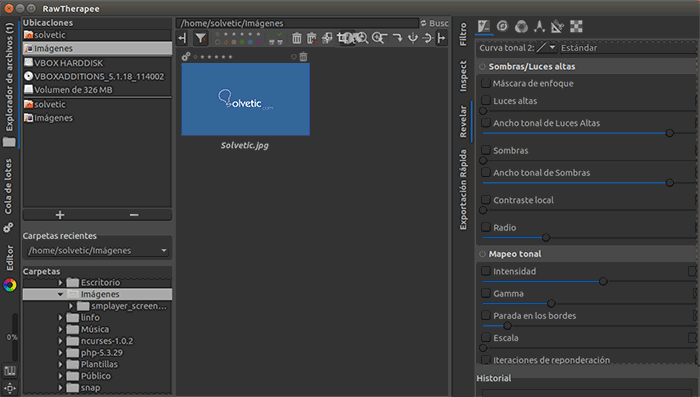
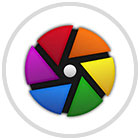
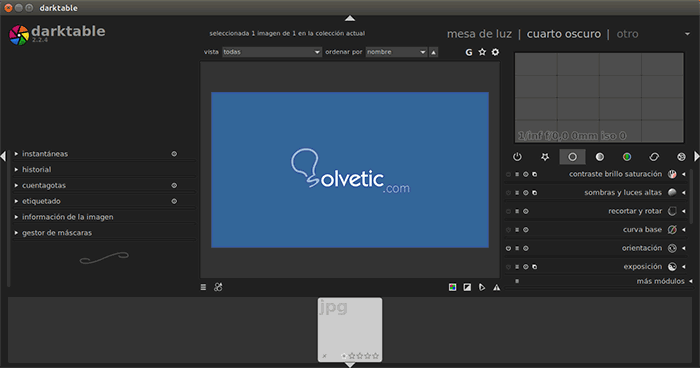
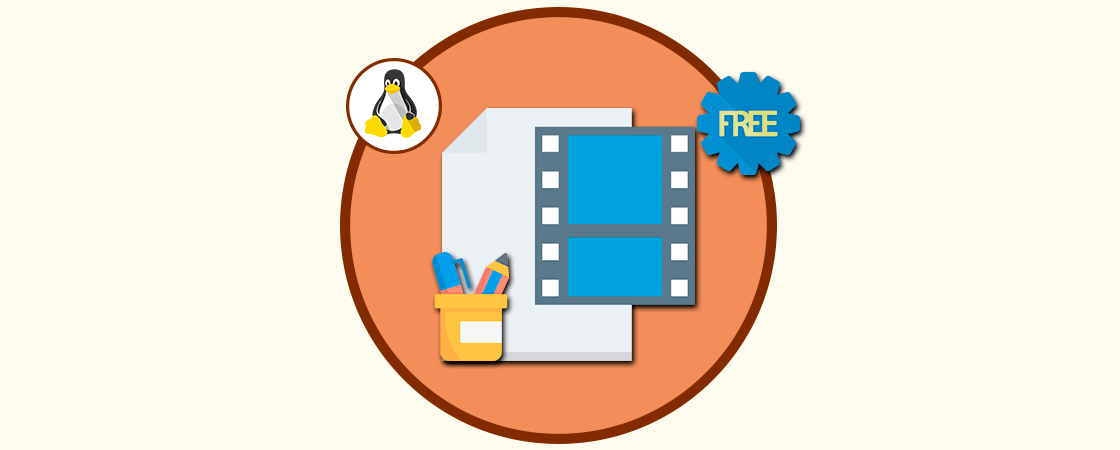


0 Comentarios